第一步:平台侧设置
1.1登录平台。
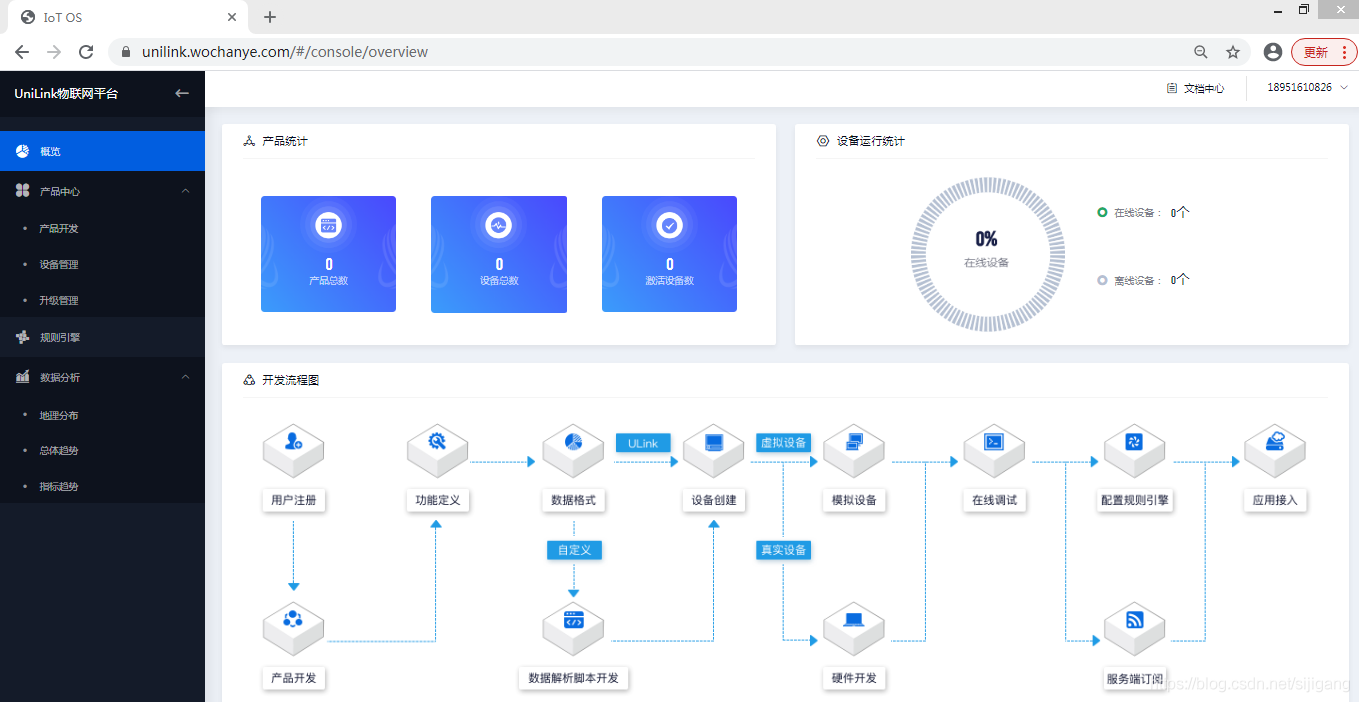
1.2创建产品
先点击产品开发
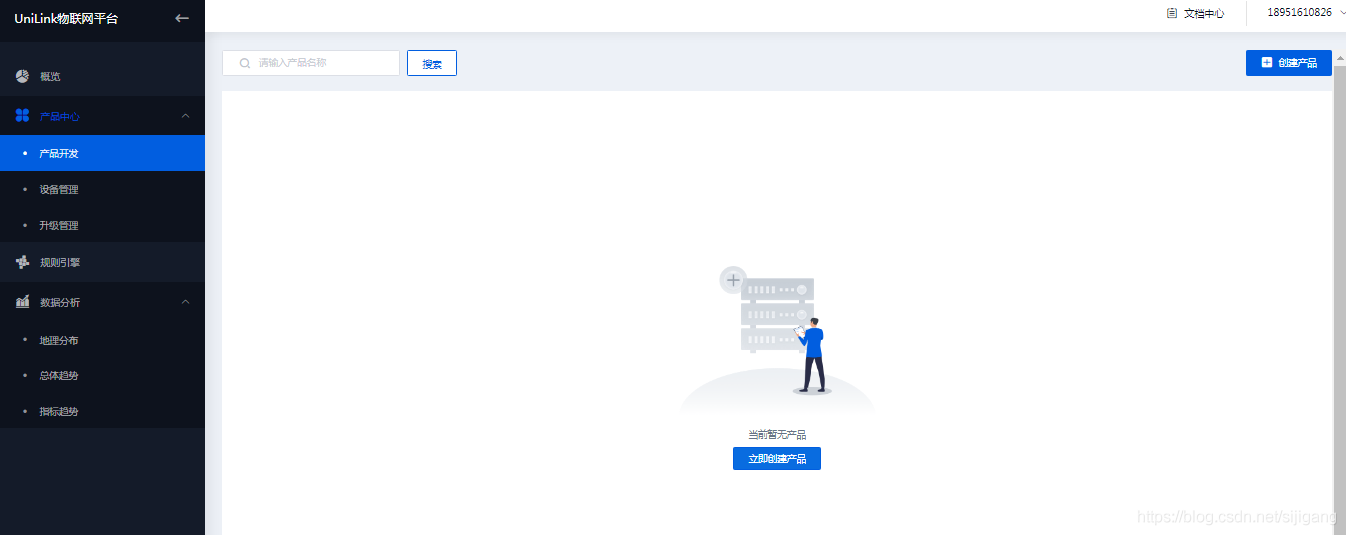
点击“立即创建产品”
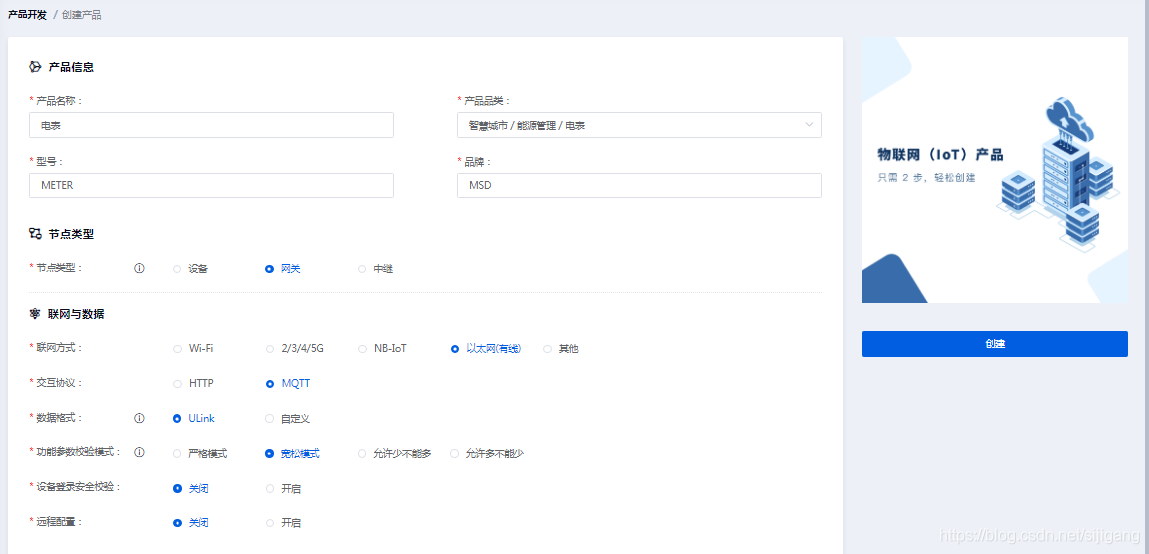
产品名称:电表,产品种类选择:智慧城市/能源管理/电表,型号:METER,品牌MSD,联网方式可以选择2/3/4/5G或者以太网,节点类型选择网关,数据格式选择ULINK,功能参数校验模式选择宽松模式,设备登录安全校验选择关闭,远程配置选择关闭。点击“创建”。
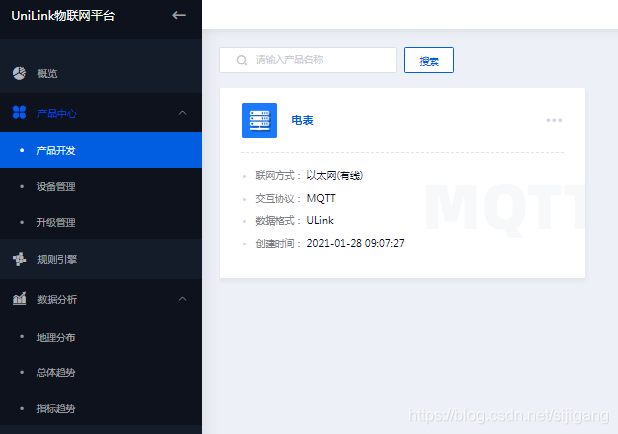
点击“电表”
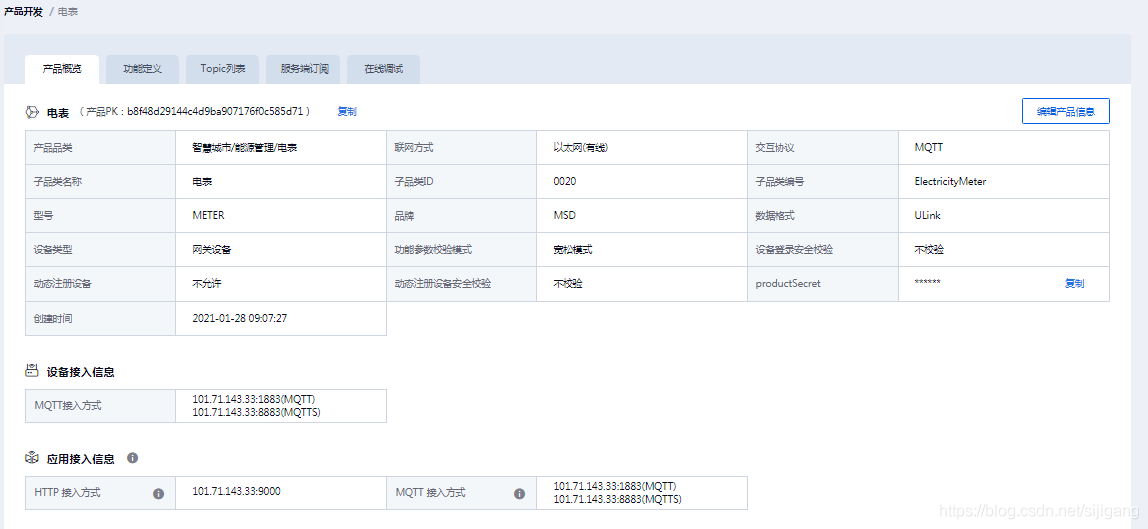
在这个里面上需要记录下产品PK:b8f48d29144c4d9ba907176f0c585d71,这个会在网关配置中用到。需要记下MQTT Broker的IP: 101.71.143.33,端口号:1883
点击功能定义页面。
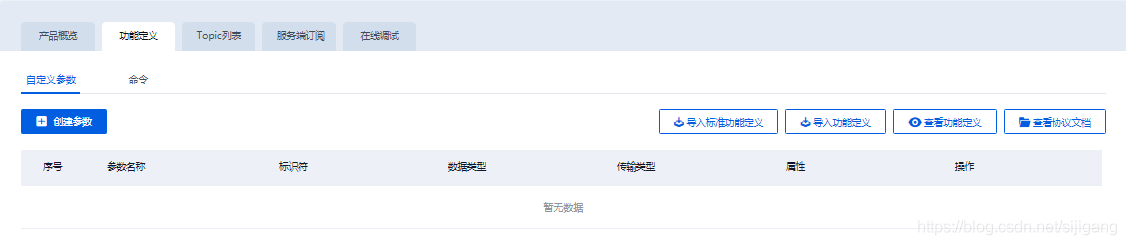
点击“创建参数”
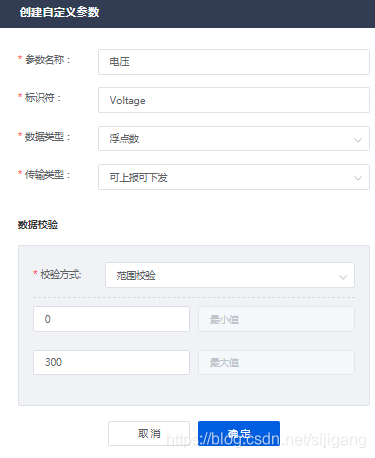
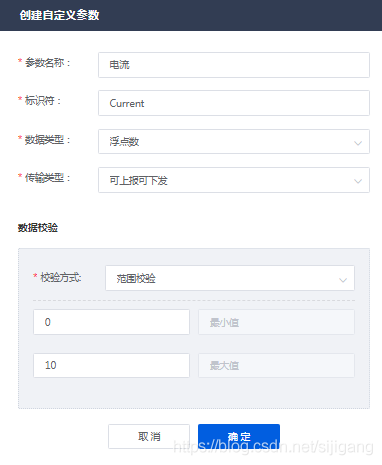
校验选择为“范围校验”。
创建两个参数,需要记录如下:
|
序号 |
名称 |
标识符 |
|
1 |
电压 |
Voltage |
|
2 |
电流 |
Current |
标识符会在网关配置软件中用到。
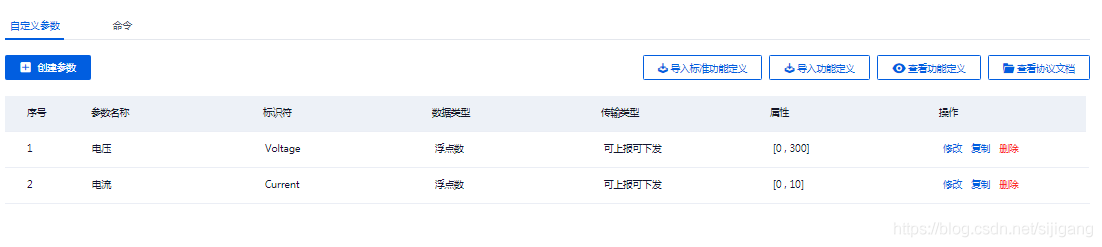
点击命令,创建2个命令,一个名字为上报,一个名字为下发。
1.2创建产品
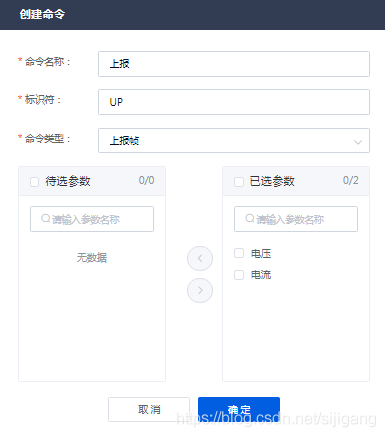
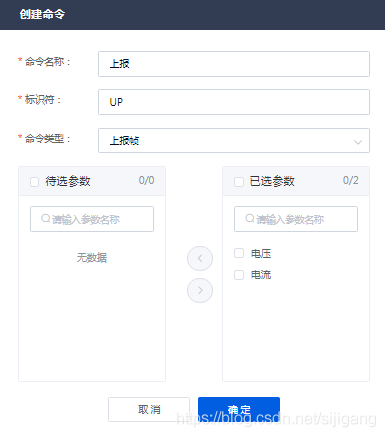
需要记录如下。
|
序号 |
名称 |
标识符 |
|
1 |
上报 |
UP |
|
2 |
下发 |
DOWN |
标识符会在网关配置软件中用到。

产品创建完毕,总结下需要记录的内容。
产品PK:b8f48d29144c4d9ba907176f0c585d71;
MQTT Broker的IP: 101.71.143.33,端口号:1883;
2个参数
|
序号 |
名称 |
标识符 |
|
1 |
电压 |
Voltage |
|
2 |
电流 |
Current |
2个命令
|
序号 |
名称 |
标识符 |
|
1 |
上报 |
UP |
|
2 |
下发 |
DOWN |
参数和命令中的标识符都要用到。
1.3创建设备
点击左侧的“设备管理”,在右侧的页面上点击“创建设备”。
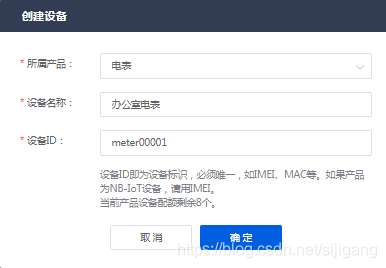
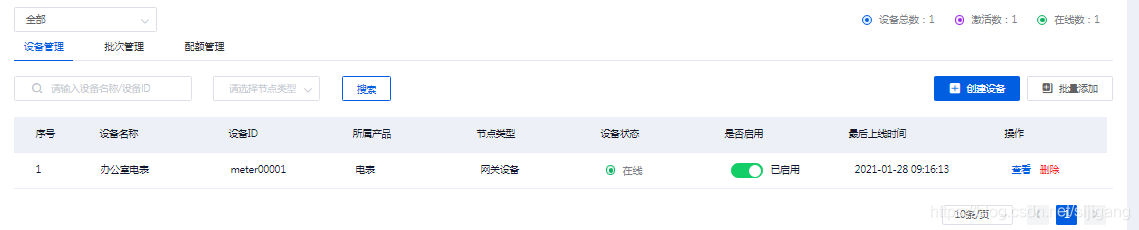
再创建第二个设备,生成如下。
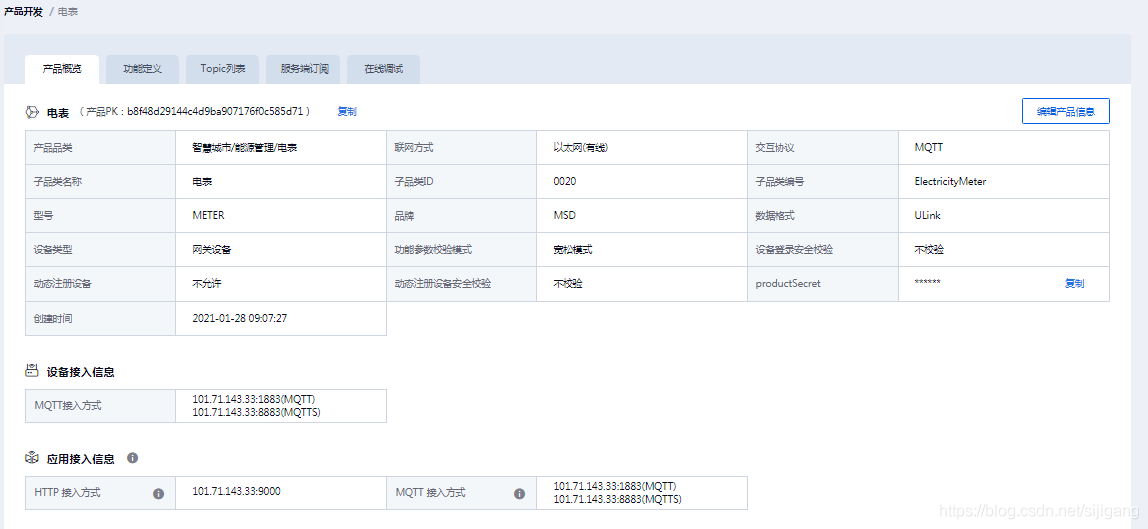
记录如下:
|
序号 |
设备名称 |
设备ID(devID) |
|
1 |
办公室电表 |
meter00001 |
|
2 |
库房电表 |
meter00002 |
第二步:网关软件设置
2.1首先生成2个对象,对应于2个设备。
双击“对象设置”。第一个对象,对应办公室电表,将前面记录的参数一一填入。
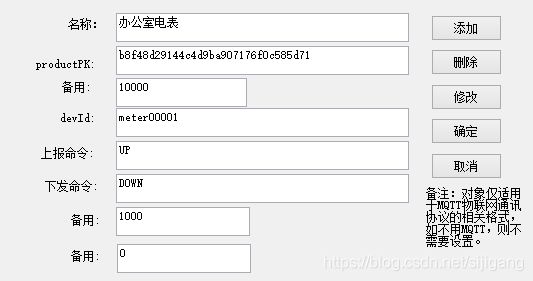
点击添加。
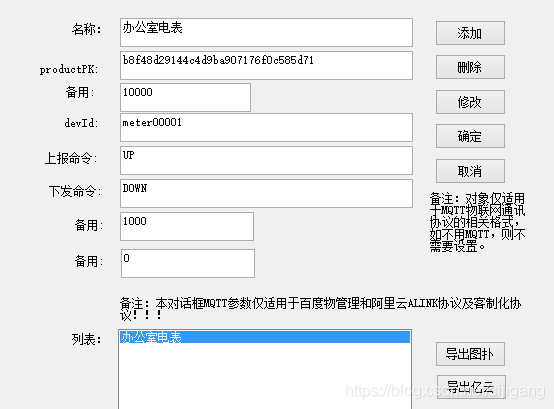
生成第二个对象,对应库房电表。
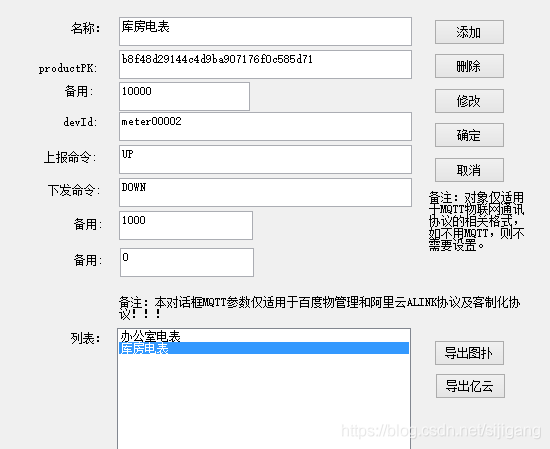
2.2生成IO变量,实际的两个电表参数,本例以MODBUS RTU协议的电表。
2.2.1点击“IO变量”,右键“新建端口”
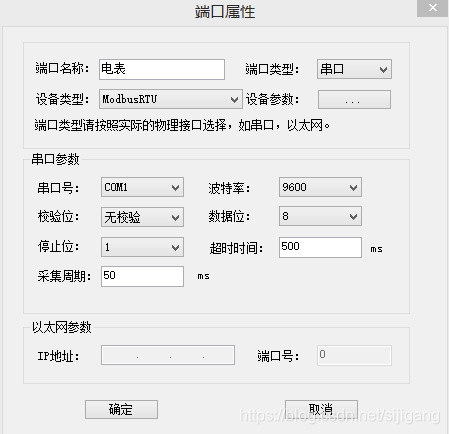
点击“确定”。
2.2生成2个设备,1个设备地址为1,一个设备地址为2.
点击“电表”,选择“新建设备”,输入名字“办公室电表”,设备地址为1。
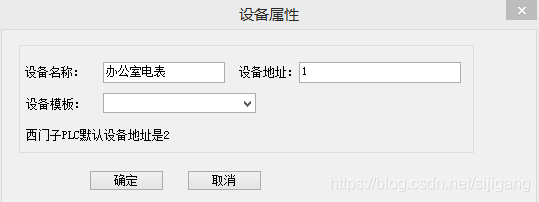
点击“确定”。
点击“电表”,选择“新建设备”,输入名字“库房电表”,设备地址为2。
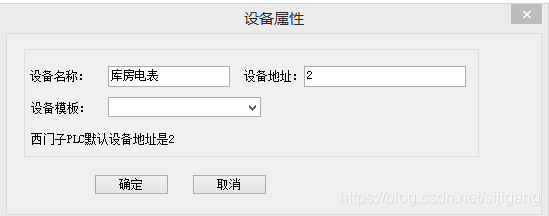
点击“确定”。
2.2生成变量
点击“办公室电表”,空白处,点击右键“新建变量”。
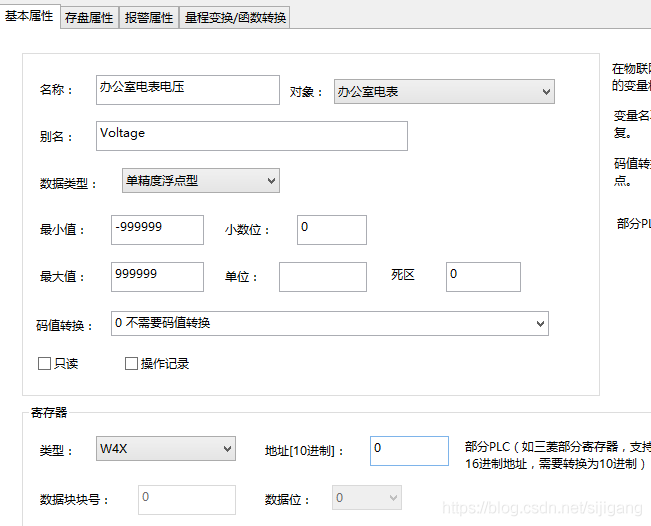
别名与平台电压参数的标识符必须一致。再看下平台产品的参数。
|
序号 |
名称 |
标识符 |
|
1 |
电压 |
Voltage |
|
2 |
电流 |
Current |
对象,选择为“办公室电表”,名称自定义,在网关中唯一即可。
同样生成别名为“Current”的变量。

再在“库房电表”下生成2个变量。

注意这里的对象是“库房电表”。
2.3 MQTT参数设置
仅需输入MQTT Broker IP、端口号。
双击“从站设置”。选中“启用从站”,选中“启用Mqtt/ThingWorx。
域名处输入:101.71.143.33,端口号输入:1883。
协议选择unlink。循环上送时间为60秒,变化上送时间为1秒。
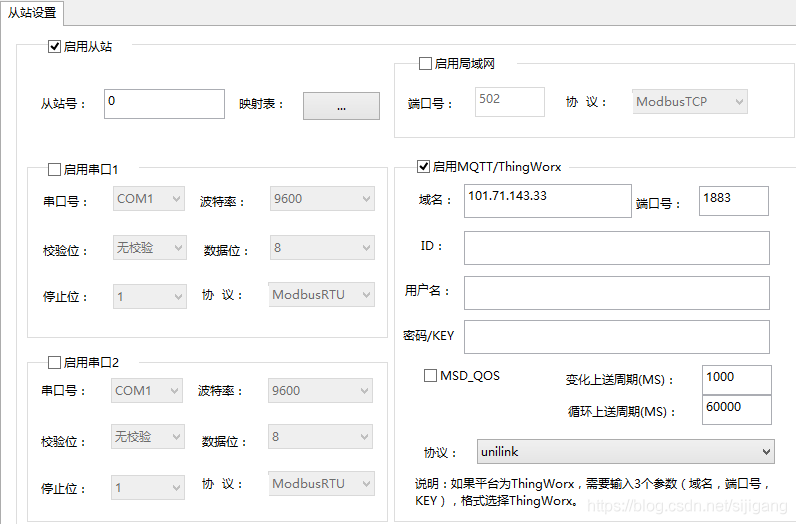
设置完成,下载到网关。
第三步:校验平台和网关
网关上云后,WAN灯会亮。
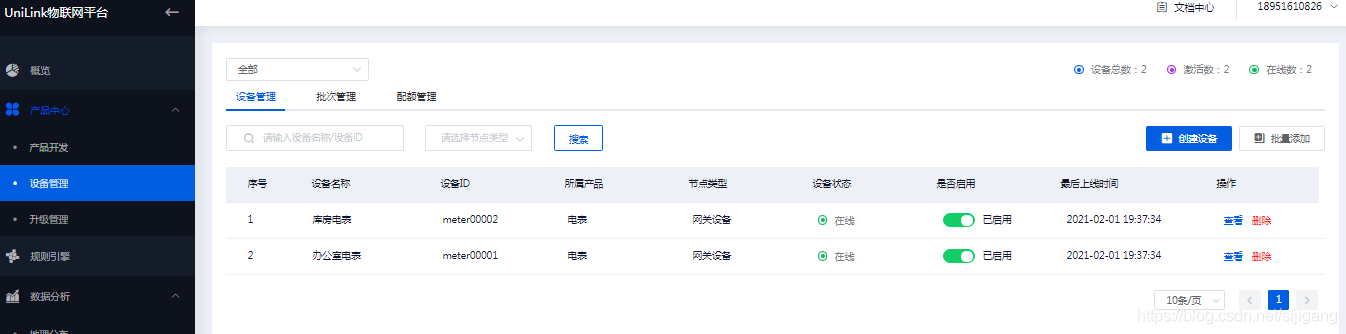
2个设备在线,说明对象设置和MQTT参数设置正确。
点击办公室电表的“查看”。
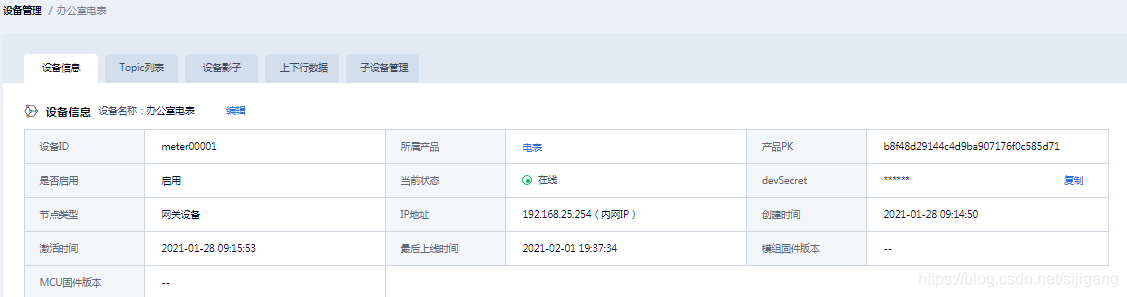
点击“设备影子”。
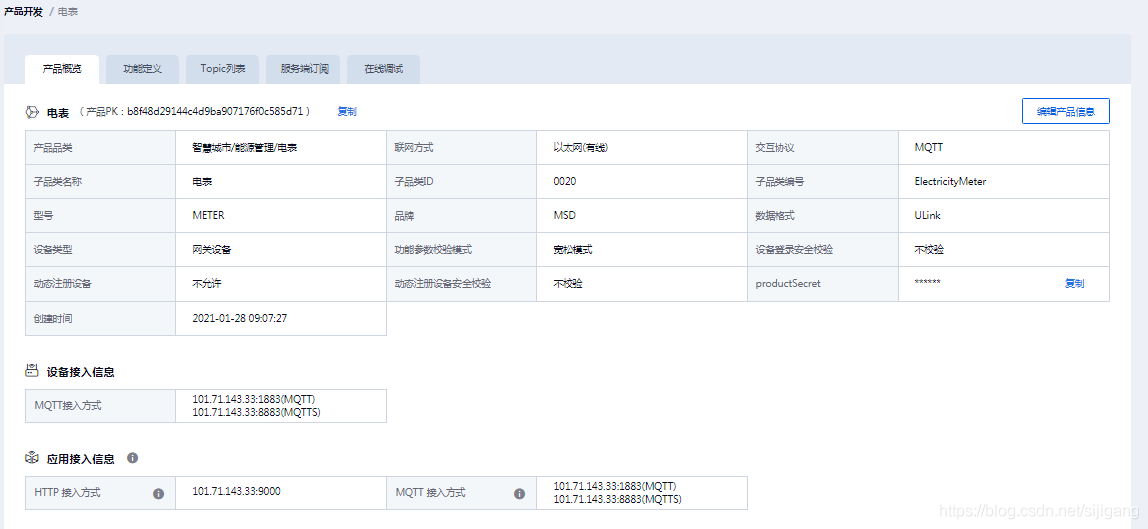
看到电压和电流的状态值。
下面在网关里面看下。
在网关配置软件中选择菜单“工具”或者点击 ,选择“联机”,输入IP地址。
,选择“联机”,输入IP地址。
可以看到网关里面数据。
数据与平台一致。
本文章来源于互联网,如有侵权,请联系删除!原文地址:小迈网关对接平台——UNILINK物联网平台
相关推荐: SIM7020X NB-IOT HAT 通过MQTT连接EMQ物联网平台
序言: MQTT是基于二进制消息的发布/订阅编程模式的消息协议;由于规范很简单,非常适合需要低功耗和网络带宽有限的IoT场景,比如:智能家居、智慧城市和医疗医护;深受广大童鞋的青睐和喜爱。下面我们以SIM7020为例实现MQTT通信。 硬件准备 树莓派一个 S…



